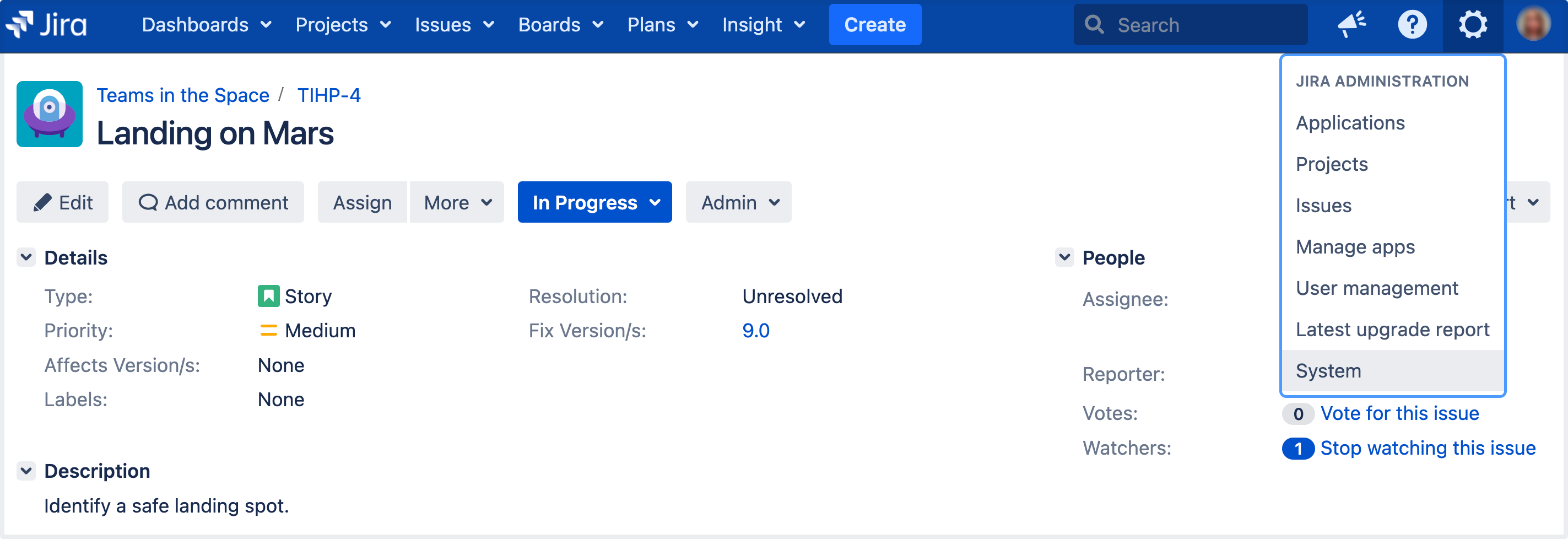Jira アプリケーションのルック アンド フィール設定
Jira 管理者は、Jira アプリケーションのルックアンド フィールを会社環境に合わせてカスタマイズすることができます。このページでは、以下について順を追って説明します。
ロゴの変更方法
ロゴは、すべての Jira アプリケーション ページの左上隅に表示されます。ロゴ画像の高さは、30 ピクセルに制限されます。幅が 57 ピクセルの画像を使用することをお勧めします。
サイトのロゴは 2 つのバージョンをアップロードできるので、ライトとダークのどちらのテーマを選択しても、テーマに合ったロゴを使用できます。アップロードしたロゴが 1 種類のみの場合、そのロゴが両方のテーマに適用されます。
ロゴをアップロードする方法。
- 画面右上で [管理 ] > [システム] の順に選択します。
- ユーザー インターフェース (左側のパネル) で、[ルック アンド フィール] を選択します。
- [ロゴ] セクションで、Jira アプリケーションに使用したいロゴの画像をアップロードします。"
http://" または "https://" で開始する URL からアップロードすることもできます。
サイトのタイトルの変更方法
有効化した場合、サイト名はロゴの隣に表示されます。
- 画面右上で [管理 ] > [システム] の順に選択します。
- ユーザー インターフェース (左側のパネル) で、[ルック アンド フィール] を選択します。
- サイト タイトルを表示 チェックボックスをオンにすると、ヘッダーのロゴの横にインスタンス名が表示されます。
ファビコンへの変更方法
ファビコンは一般的にブラウザーの URL フィールド、Jira サイトのページを表示するブラウザー タブに表示されます。ファビコンをアップロードする場合は、32x32 ピクセルのディメンション、71x71 DPI、および 8 ビットの色深度の PNG 形式にしてください。
- 画面右上で [管理 ] > [システム] の順に選択します。
- ユーザー インターフェース (左側のパネル) で、[ルック アンド フィール] を選択します。
- [ファビコン] セクションで、Jira アプリケーションのファビコンのイメージをアップロードするか、"
http://" または "https://" で開始する URL からアップロードします。
Jira アプリケーションの色を変更する方法
色オプションを使用して、Jira ユーザー インターフェイス全体の外観をコントロールします。各オプションに選択する色は、フォント タグ、またはスタイル シートの 'color' アトリビュートの両方に有効なものなら何でも使用できます。
- 画面右上で [管理 ] > [システム] の順に選択します。
- ユーザー インターフェース (左側のパネル) で、[ルック アンド フィール] を選択します。
- [色] セクションで、ポップアップ カラー パレットを使用するか、自分で指定して、必要に応じて JIRA インスタンスの異なるエレメントのカラー スキームを変更できます (例:'#FFFFFF', 'red')。
- 設定した値をクリアするか、変更した行で 元に戻す をクリックするだけで、元のカラースキームに戻すことができます。
ガジェットの色を変更する方法
色オプションのいずれかを使用して、Jira ダッシュボードのガジェットのフレームの色を変更することができます。
- 画面右上で [管理 ] > [システム] の順に選択します。
- ユーザー インターフェース (左側のパネル) で、[ルック アンド フィール] を選択します。
- [ガジェットの色] セクションで、Jira 舵手ボードのガジェット フレームの色オプションを選択し、ポップアップ カラー パレットを使用して、必要に応じて色を変更します (例: '#FFFFFF', 'red')。
- 元の配色に戻すには、設定した値をすべてクリアするか、変更した行で [元に戻す] を選択します。
色 1 は新しく追加されたガジェットの既定のフレームの色です。各オプションで指定した色には、フォント タグおよびスタイルシートの「color」属性の両方で有効な値を使用できます。
日付と時刻の形式の変更方法
Jira ユーザーインターフェース全体でユーザーに表示される日付と時刻の表示形式をカスタマイズします。日付と時刻を指定する際、Java の SimpleDateFormat に基づいている必要があります。
- 画面右上で [管理 ] > [システム] の順に選択します。
- ユーザー インターフェース (左側のパネル) で、[ルック アンド フィール] を選択します。
- [日付/時刻の形式] セクションで、設定したいエレメントの値をクリックし、必要に応じて値を更新します。
課題の日付/時刻フィールドは、絶対日付/時刻形式ではなく、相対日付/時刻形式で表示されます。たとえば、"20 May 2013 12:00 PM" ではなく "昨日" と表示されます。それでも、フィールドにカーソルを合わせれば、絶対日付/時刻を表示できます。日付/時間フォーマットは 1 週間後に絶対フォーマットに戻ります。
Date and time configurations
Here are some further examples of the US date and time configurations:
選択した日付 |
|
|
|---|---|---|
| 2010-10-15 08:50 | yyyy-MM-dd HH:mm | %Y-%m-%d %H:%M (ISO 8601 形式 を参照) |
15/Oct/10 8:50 AM |
|
|
10/15/10 08:50 AM |
|
|